AirPod'larda Sesi Açma ve iPhone Kullanarak Sesi Artırmanın Diğer Kolay Yolları
Müzik zaten hayatımızın önemli bir parçası. Ruh halimizi yükseltir ve hayal gücümüzü harekete geçirir. Günümüzde insanlar en sevdikleri müzik parçalarını duymak ve keyfini çıkarmak için çeşitli yöntemlere sahiptir; bazıları kablosuz ve Bluetooth aracılığıyla bağlanan bir hoparlör, kulaklık veya daha yakın zamanda AirPods kullanır. İnsanlar kablosuz oldukları için AirPod'larının sesini artırmakta zorluk çekiyorlar. Sonuç olarak, öğreneceksin AirPod'larda ses nasıl açılır 12 ve bugünün gönderisinde telefonunuzu kullanarak sesini artırmanın başka bir yöntemi.
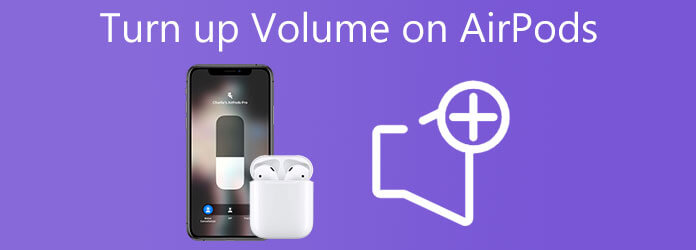
AirPods'larımızda en sevdiğimiz müzik çalma listesini çaldığımızda, onu duymak yetmiyor; müziği doğru duymamız gerekiyor; ancak o zaman en iyi müzik deneyimine sahip olacağız. Apple, Siri'nin ses kontrollerini AirPod'lara dahil etmek yerine ele alacağına karar verdi. AirPods 12'de sesin nasıl açılacağı aşağıda açıklanmıştır:
Her şeyden önce, AirPod'larınızın telefonunuza uygun şekilde bağlandığından emin olmalısınız.
Not:Eşleştirilmiş cihazlarınız arasında görünmüyorsa, Bluetooth aracılığıyla bunları hızla yeniden bağlayabilirsiniz.
Ses düzeylerini artırmak için Siri'ye komut verebilirsiniz. Söyleyebilirsin Merhaba Siri. Sesi aç. Yeterince yüksek sesle ve düzgün bir şekilde iletişim kurduğunuzdan emin olun, komutlarınızı yerine getirecektir.
Bir kulak alışılmış şekilde diğerinden daha yüksek ses çıkarıyorsa, bir kulaktaki ses seviyesi iPhone'daki bir erişilebilirlik ayarı tarafından bastırılabilir. Bir iPhone'da nasıl ve nerede onaylanacağı aşağıdaki gibidir:
Git Ayarlar uygulamasına dokunun ve Engellilerin kullanımları için uygunluk düğmesine basın.
İşitme bölümünde, Görsel / İşitsel düğmesine basın.
Altındaki sol/sağ kaydırıcıların DENGE ortadaki düğme ile orantılıdır. Sağa veya sola kaydırılmışsa, ortaya yeniden konumlandırın.
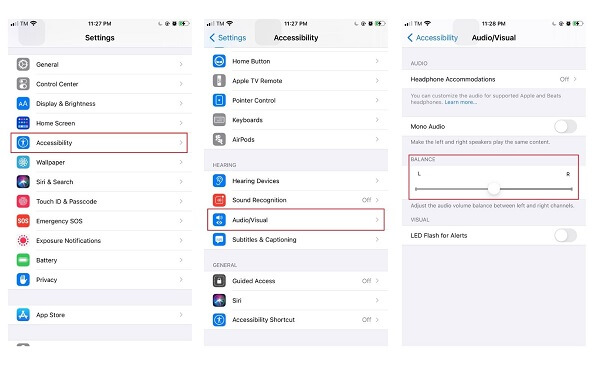
AirPod'larınız, özellikle Müzik uygulaması aracılığıyla müzik çalarken aşırı derecede sessizse, uygulamanın ayarları yanlış olabilir. Bu, birkaç basit dokunuşla kolayca giderilir.
Çalıştır Ayarlar uygulama. Ardından, seçin Music.
Üzerinde playback bölümünde olduğundan emin olun. Ses kontrolü düğmesi etkinleştirilir.
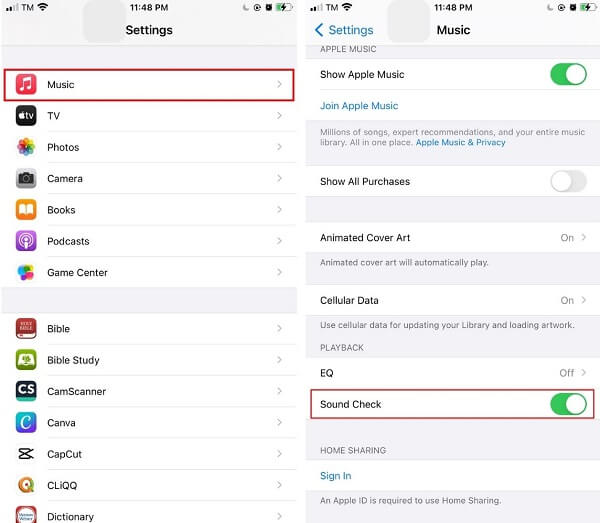
iPhone'unuz elinizin altındaysa, telefonunuzdaki kontrolleri kullanarak ses yüksekliğini kolayca ayarlayabilirsiniz; telefonunuzdaki ses tuşları ve kaydırıcılar, AirPods'unuzun ses seviyesi üzerinde doğrudan bir etkiye sahiptir.
Sesi parmağınızla ayarlamak isterseniz, ses seviyesi kaydırıcısını Bildirim müzik çalarken pencere İsteğe bağlı olarak, ekranınızın sol tarafındaki ses düğmesine basarak sesi artırabilirsiniz.
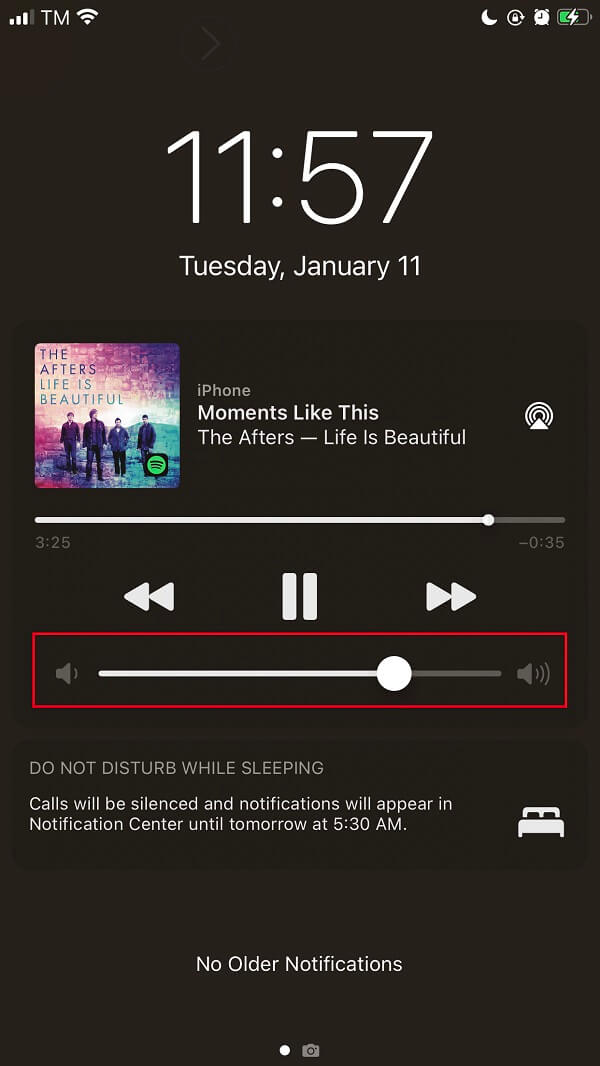
AirPod'lar, telefonunuz yakınınızdayken en iyi şekilde çalışır. Ama ya bir masaüstü bilgisayar kullanıyorsanız? Merak etme. Yine de birkaç tek tıklamayla en sevdiğiniz müziğin sesini hızla artırabilirsiniz. Video Dönüştürücü Ultimate istediğiniz medya dosyasının hacmini artırmanıza yardımcı olabilir. Basit bir şarkı ya da müzik videosu olması fark etmez; bu araç 500'den fazla formatı destekler ve masaüstünüzde bulunur.
Ayrıca, sesi yüzde 200'e kadar artırabilirsiniz. Sadece bu değil, mümkün olan en iyi müzik deneyimini elde etmek için çözünürlük, kare hızı, bit hızı ve format gibi çıktı ayarlarını değiştirebilirsiniz. Bu arada, masaüstünüzü kullanarak sesi nasıl açacağınıza ilişkin adımlar aşağıdadır.
Ana Özellikler
Ses yükseltme aracını yükleyin
Başlamak için resmi web sitesini ziyaret ederek Video Converter Ultimate'ı indirin. Aksi takdirde, daha hızlı bir araç kurulumu için yukarıda verilen indirme düğmelerini işaretleyebilirsiniz. seçin Araç Kutusu ana menüden ve tuşuna basın Ses yükseltici başlattıktan sonra.

Medya dosyasını boşaltın
Bundan sonra, videoyu/sesi arayüzün ortasına sürükleyerek içe aktarın. Tersine, vurabilirsiniz Artı (+) Dosyayı eklemek için düğmesine basın.

Ses seviyesini ayarla
İstenen medya dosyasını yükledikten sonra, şimdi sesini artırma zamanı. İmleci üzerinde kaydırın Ses Yükseltici Kaydırıcı. Sesi %200'e kadar artırabileceğinizi unutmayın.
Bahşiş:Medya dosyasının ses düzeyini artırmanın başka bir yolu, ortam dosyasında istenen ses yüzdesini ayarlamaktır. Ses Yükseltici Yüzdesi iletişim kutusu.

Çıkış ayarlarını değiştirin
Tercih edilen ses seviyesini ayarladıktan sonra, dönüştürmeden önce medya dosyasının çıktı ayarını düğmesine basarak değiştirebilirsiniz. ayar arayüzün alt kısmındaki düğmesine basın. Biçimi, çözünürlüğü, yakınlaştırma modunu, kare hızını ve bit hızını değiştirebilirsiniz. Bitirdiğinizde, seçin OK düğmesine basın.
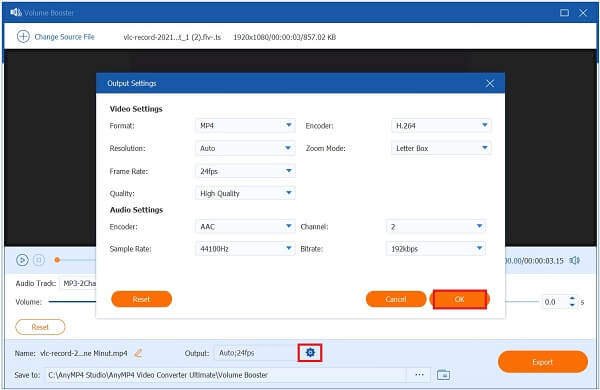
Çıktıyı yeniden adlandır
Bundan sonra, medya dosyasını seçerek yeniden adlandırın. Kalem arayüzün sol alt köşesindeki düğme.

Medya dosyasını dışa aktarın
Her şey ayarlandıktan sonra, yapılan tüm değişiklikleri dışa aktararak kaydedin. Bunu yapmak için, Ihracat kullanıcı arayüzünün sağ alt tarafındaki düğmesine basın.

Dosyayı önizleyin
Son olarak, dosyayı dosya klasörü hedefinde görüntüleyin ve artık en iyi müzik deneyimine sahip olabilirsiniz.
AirPod'lar telefondan ne kadar uzakta olabilir?
Apple'a göre, bu cihaz için en uygun çalışma mesafesi 30 ila 60 fit arası bir aralıktır. İdeal olarak, iki nokta arasında yaklaşık 10 ila 18 metrelik bir menzile sahip olacaksınız.
Apple AirPod'larda mikrofon var mı?
Her AirPod, telefon görüşmeleri yapmanızı ve Siri ile etkileşim kurmanızı sağlayan bir mikrofonla donatılmıştır. Varsayılan olarak, Mikrofon ayar olarak ayarlandı Otomatik, bu, AirPod'larınızdan herhangi birinin aynı anda mikrofon olarak kullanılabileceği anlamına gelir.
Bir Airpod'u yanlışlıkla havuza düşürdükten sonra temizlemenin en iyi yolu nedir?
AirPod'larınızı yanlışlıkla suya düşürdünüz ve artık tamamen ıslanmış durumdalar. Neyse ki Apple'ın bakım önerisi durumu çözebilir. Yumuşak mikrofiber ile basit kurutma ve birkaç dakika baş aşağı oturmalarına izin vermek, onları telefonunuza bağlamaya veya başka bir şekilde kullanmaya çalışmadan önce yeterli olacaktır.
Bu gönderi size kapsamlı yöntemler verdi AirPod'larda ses nasıl açılır 12 etkili. Ancak bir masaüstü kullanarak sesi artırmak istiyorsanız, kullanarak daha iyi bir yol kullanabilirsiniz. Video Dönüştürücü Ultimate. Şimdi kurun ve başlatın!
Daha fazla Okuma
İPhone ve iPad'de Ses Kaydetmek için 3 Doğrulanmış Yöntemler
İPhone'unuza ses kaydetme yöntemini mi arıyorsunuz? Bilgileri kaybetmeden işi tamamlamak için üç yolu paylaştığımız için doğru yerdesiniz.
Android ve iPhone için 7 En İyi Müzik Çalar Uygulamaları
Android için en iyi müzik çalar uygulaması nedir? İOS için iPhone 3/15/14/13/12/X/XR/11/8/7/6'te Apple Music'in yerini alacak ücretsiz bir MP5 müzik çalar uygulaması var mı? Android telefon 2023 için en iyi çevrimdışı müzik çalar hangisi? Bu yazı, iOS ve Android kullanıcıları için en iyi 7 müzik çalar uygulamasının bir listesini yapar.
Windows ve Mac'te iTunes M2A'yı MP4'e Dönüştürmenin En İyi 4 Yolu
iTunes M4A'yı bir Android telefona veya diğer cihazlara dönüştürmek istediğinizde, makaleden M2A'yı MP4'e dönüştürmenin 4 etkili ve kolay yolunu bulabilirsiniz.
MP3/AC3/WAV Ses Dosyalarını AVI Videolarına Dönüştürme ve Ekleme
MP3/AC3/WAV müziklerini bilgisayarda oynatmada veya SNS'ye yüklemede zorluk çektiğinizde, MP3/AC3/WAV dosyalarını AVI videolarına nasıl dönüştüreceğinizi veya ekleyeceğinizi bu makaleden öğrenebilirsiniz.